
【例一】在E列求算同学考试成绩的平均值
操作:选择E2单元格;然后在菜单栏“公式”选项下,点击自动求和处的下三角 , 点击平均值,回车;然后双击E2单元格右下角填充柄 , 完成平均值的求算 。
备注:
【3分钟学习两种方法,看看IFS和CHOOSE函数,如何进行多条件判定】(1)菜单栏“公式”>>自动求和(平均值)>>双击填充柄
(2)可选择B列,右键选择单元格格式对数值位数进行调整 。

【例二】若考试平均分对应的等级评定依次为:0-60,差;60-70,及格;70-80 , 中等;80-90,良好;90-100,优秀 。请在F列对考试成绩进行等级评定 。
操作一:在F2单元格输入公式“=IFS(E2>=90,"优秀",E2>=80,"良好",E2>=70,"中等",E2>=60,"及格",TRUE,"差")” , 回车,双击F2单元格填充柄,完成操作 。
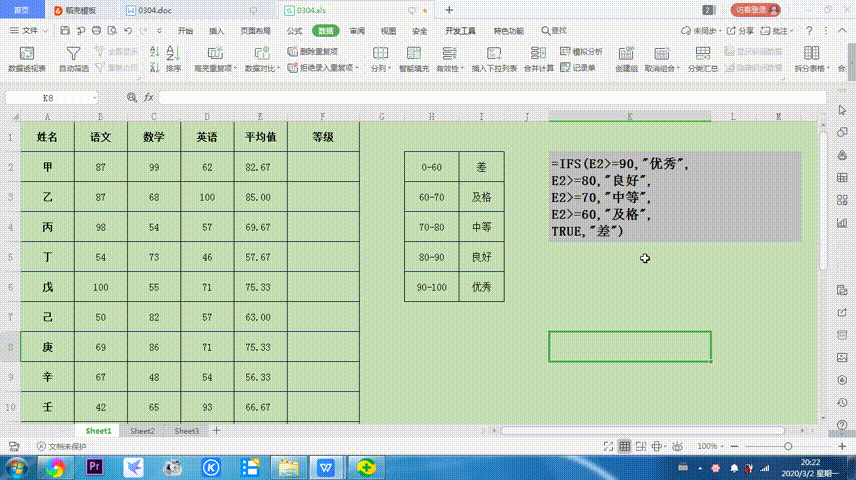
备注:
(1)关于多条件的条件判定,这里选择用IFS函数的方法来解决 。
(2)IFS函数的语法结构为“IFS(条件1,真值1,条件2,真值2,条件3,真值3 , ......)”
其中每满足一个条件,返回对应的一个结果 。最后一个结果的判定条件用“TRUE”来表示 。
(3)下面我们用最近讲过的CHOOSE函数嵌套MATCH函数来达到相同的效果,让大家更清楚的了解这两个函数的使用 。

操作二:在F2单元格输入公式“=CHOOSE(MATCH(E2,{0,60,70,80,90,100} , 1),"差","及格","中等","良好","优秀")”,回车,双击F2单元格填充柄 , 完成操作 。
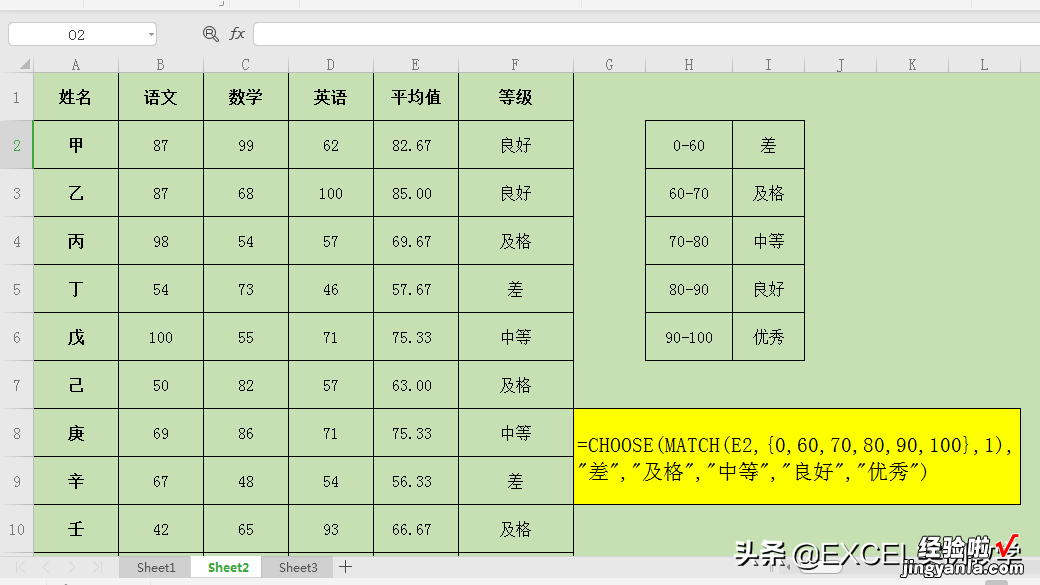
备注:
(1)这里查找的数值0、60、70、80、90、100是按升序排列的,所以函数MATCH的匹配类型为1 , 表示返回小于或等于查找值的最大值对应的序号 。另外这里匹配类型“1”可以省略 。
(2)本例中查找值E2为82.67,对应的返回小于等于该数值(82.67)的最大值,也就是80对应的序号4,相应的返回第4个结果“良好” 。
内容最后 , 谢谢大家点击关注,每天3分钟,轻松一小步 , 让你拥有大收获!
